In Film- und Fernsehstudios sind blaue und grüne Hintergründe ein gängiges Mittel, um zwei Videoaufnahmen miteinander zu verschmelzen. Dabei wird der ursprüngliche Hintergrund durch eine andere Szene oder ein anderes Video ersetzt. Diese Technik, die auch als Chroma-Keying bekannt ist, ist nun auch auf deinem iPhone und iPad verfügbar. Wir zeigen dir, wie du sie nutzen kannst.
Obwohl die Blue- und Greenscreen-Technologie seit langem in professionellen Studios eingesetzt wird, benötigst du heutzutage keine große Ausrüstung oder ein ganzes Team, um sie zu verwenden. Mit deinem iPhone oder iPad kannst du beeindruckende Effekte erstellen, ohne dass du teure Kameras oder ein professionelles Team benötigst.
Die Funktionsweise von Blue- und Greenscreens
Das Prinzip ist einfach: Indem man ein Video vor einem einfarbigen Hintergrund aufnimmt, wird es möglich, diesen Hintergrund in der Postproduktion transparent zu machen. Anschließend kann ein anderes Video oder ein Bild hinter dem Original platziert werden, sodass es anstelle des Hintergrunds erscheint.
Diese Methode wird oft genutzt, um beispielsweise Wetterkarten hinter Nachrichtensprechern im Fernsehen einzublenden.
Verwendung eines Greenscreens/Bluescreens auf iPhone und iPad
Um diese Funktion auf deinem Apple-Gerät zu nutzen, lade die kostenlose iMovie-App von Apple aus dem App Store herunter und öffne sie. Tippe auf das große „+“-Symbol, um ein neues Projekt zu starten. Hier ist ein Link zur iMovie-App im App Store.

Wähle „Film“ aus, um ein neues Filmprojekt zu beginnen.

Wähle das Video aus, das als Basis für dein neues Projekt dienen soll, und tippe darauf. Bestätige deine Auswahl mit dem Häkchen-Symbol.

Tippe auf „Film erstellen“, um dein neues Projekt zu öffnen.

Klicke nun auf das „+“-Symbol, um ein weiteres Video oder ein Bild hinzuzufügen. Dieses wird dann im Hintergrund deines zuvor ausgewählten Videos angezeigt. Ein Video, dessen Hintergrund aus einer einzigen Farbe besteht, ist hierbei besonders gut geeignet.

Wähle das Video oder Bild aus, das du verwenden möchtest, und tippe darauf. Wähle im folgenden Menü das Symbol „…“ aus.

Klicke auf „Grüner/Blauer Bildschirm“, um das Video oder das Bild zu deiner Timeline hinzuzufügen.

Wähle nun die Farbe aus, die du transparent machen möchtest. Dies ist in der Regel die Farbe des Hintergrunds, den du entfernen willst.
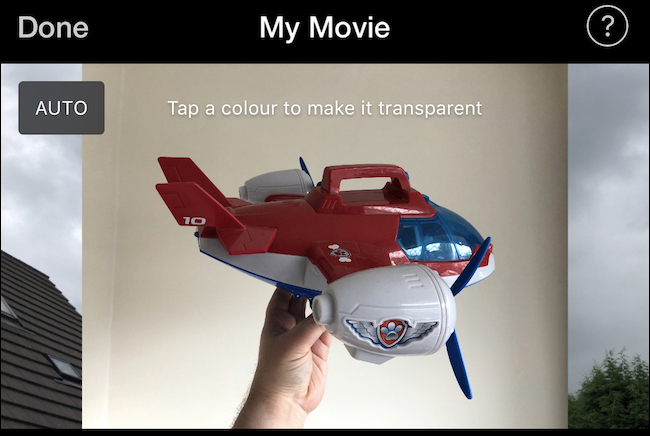
Du kannst das sekundäre Video oder Bild innerhalb deiner Timeline verschieben, indem du es nach links oder rechts ziehst.
So bearbeitest du einen Blue-/Greenscreen
Nachdem du deine Timeline eingerichtet hast, stehen dir zwei Optionen zur Bearbeitung des Blue-/Greenscreen-Effekts zur Verfügung: Du kannst die Größe und die Intensität des Effekts anpassen.
Tippe innerhalb deiner Timeline auf den Blue-/Greenscreen-Clip und anschließend auf die Schaltfläche „Einstellungen“. Über den Schieberegler kannst du den Effekt verstärken oder abschwächen. Deine Änderungen werden sofort sichtbar.

Mit dem Symbol „Zuschneiden“ aktivierst du eine Vier-Punkte-Maske. Diese ermöglicht es dir, den genutzten Bereich des Videos oder Bildes anzupassen. Ziehe die Maske so, dass nur der Teil zu sehen ist, der in deinem fertigen Video erscheinen soll.

Du kannst nun weitere Elemente oder Effekte hinzufügen und dein Projekt wie gewohnt exportieren.

Das obige Beispiel wurde in wenigen Minuten erstellt. Es ist vielleicht nicht perfekt, zeigt aber, wie viel Potenzial in iMovie steckt, wenn man genügend Kreativität und Zeit für ein tolles Projekt hat.
Apples kostenlose iMovie-Version für Mac bietet ebenfalls eine Greenscreen-Funktion.